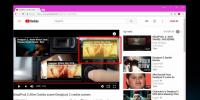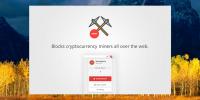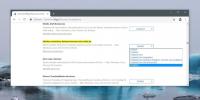Πώς να εξάγετε ροές αναγνωστών Google και να εισάγετε αντικείμενα με αστέρι και που σας αρέσουν
Η Google αποσύρει τον Αναγνώστη Google και δεν ξέρουμε τι να κάνουμε με τη ζωή μας - λοιπόν, η τροφοδοσία RSS στην πραγματικότητα - πια. Ευτυχώς, η περίοδος χάριτος πριν ο Αναγνώστης Google ακολουθήσει τους δεινόσαυρους μας δίνει αρκετό χρόνο δημιουργήστε αντίγραφα ασφαλείας των ροών δεδομένων μας για να μεταβείτε σε μια εναλλακτική λύση και η Google παρέχει έναν απλό τρόπο Έτσι. Αυτή η ανάρτηση περιγράφει λεπτομερώς τον τρόπο εξαγωγής και αποθήκευσης των τρεχουσών συνδρομών σας στον Αναγνώστη Google, ώστε να μπορούν αργότερα να εισαχθούν σε οποιαδήποτε υπηρεσία ή εφαρμογή RSS. Επιπλέον, θα σας δείξουμε επίσης πώς μπορείτε να δημιουργήσετε αντίγραφα ασφαλείας των στοιχείων που έχετε "αστέρι" στον Αναγνώστη Google για μεταγενέστερη πρόσβαση.
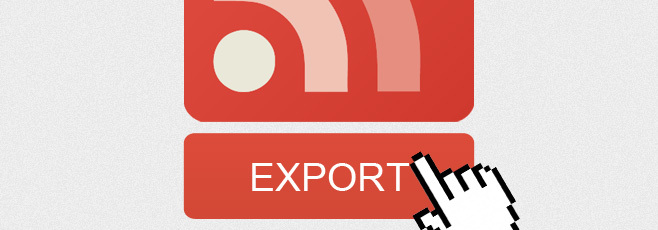
Εξαγάγετε τις συνδρομές σας στο Google
Προχωρήστε προς Ενότητα Αναγνώστη Google Takeout.

Περιμένετε μέχρι το Takeout να εκτιμήσει πόσα δεδομένα έχετε και πρέπει να εξαχθούν. Μόλις ολοκληρωθεί η εκτίμηση, θα εμφανιστεί ένα κόκκινο γράφημα. Κάντε κλικ στο κουμπί "Δημιουργία αρχείου" και περιμένετε να ολοκληρωθεί το αντίγραφο ασφαλείας. Δεν θα χρειαστεί πολύς χρόνος, αλλά εάν ισχύει, μπορείτε να ρυθμίσετε μια ειδοποίηση μέσω email για να ειδοποιεί το Takeout όταν η λήψη σας είναι έτοιμη. Κάντε κλικ στην επιλογή «Λήψη» όταν ολοκληρωθεί η διαδικασία και τα δεδομένα σας θα ληφθούν ως αρχείο. Το αντίγραφο ασφαλείας σας έχει ολοκληρωθεί.

Εισαγωγή ροής αναγνωστών Google σε αναγνώστη RSS
Με το Google Reader, θα πρέπει να προχωρήσετε και να βρείτε είτε έναν επιτραπέζιο αναγνώστη RSS είτε μια άλλη διαδικτυακή υπηρεσία για να καλύψετε το κενό. Σχεδόν όλες οι εύλογα καλές υπηρεσίες και εφαρμογές θα σας επιτρέψουν να εισαγάγετε τις συνδρομές σας στο Google Reader από το αρχείο που έχετε. Βεβαιωθείτε ότι η υπηρεσία ή η εφαρμογή σάς επιτρέπει να εισάγετε ροές από ένα αρχείο XML. Ευτυχώς, είναι μια πολύ βασική λειτουργία και δεν πρέπει να αντιμετωπίζετε προβλήματα με την εύρεση εφαρμογών που την υποστηρίζουν.
Εξαγάγετε το αρχείο που κατεβάσατε από το Takeout. Θα βρείτε πολλά αρχεία JSON στο αρχείο και ένα αρχείο XML. Εισαγάγετε αυτό το αρχείο XML στον RSS Reader της επιλογής σας, και όλες οι τροφοδοσίες σας, με τη δομή φακέλων που βρίσκονταν, θα γίνουν διαθέσιμες σε αυτό.
Εισαγωγή αντικειμένων με αστέρι σε οποιονδήποτε αναγνώστη RSS
Ένα πράγμα που μπορεί να προκαλέσει ανησυχία σε ορισμένους χρήστες του Google Reader είναι ότι το προαναφερθέν αρχείο XML περιέχει μόνο το δικό μας συνδρομές και τη δομή του φακέλου τους, αλλά τι γίνεται με όλα τα αντικείμενα με αστέρι που συγκεντρώσαμε χρόνια; Χάνονται για πάντα; ΟΧΙ ακριβως; ελέγξτε το αρχείο που κατεβάσατε ξανά και θα βρείτε ένα αρχείο starred.json σε αυτό. Εκεί ζουν όλα τα αντικείμενα με αστέρι. Η εισαγωγή τους θα είναι λίγο δύσκολη και θα πρέπει να αποφασίσετε αν τα θέλετε στο πρόγραμμα περιήγησής σας ή στη συσκευή ανάγνωσης RSS.
Εάν θέλετε να τα επιστρέψετε στον αναγνώστη RSS, μπορείτε να το κάνετε όσο το Google Reader παραμένει διαθέσιμο. Ξεχάστε το αρχείο JSON για τώρα και μεταβείτε στη ρύθμιση του Αναγνώστη Google. Μεταβείτε στην καρτέλα "Φάκελοι και ετικέτες" και δημοσιοποιήστε τα "Τα αστέρια σας". Στη συνέχεια, κάντε κλικ στο σύνδεσμο "Προβολή ιστότοπου δημόσιας σελίδας".

Αντιγράψτε το σύνδεσμο της σελίδας. θα πρέπει να μοιάζει με αυτό:
https://www.google.com/reader/shared/user%2F15735781459401353092%2Fstate%2Fcom.google%2Fstarred? hl = en
Τώρα πρέπει να το επεξεργαστείτε λίγο. Μετά το com.google, προσθέστε αυτό:
αστερόεις? n = 500
αντικαθιστώντας το 500 με τον αριθμό των στοιχείων που έχετε επισημάνει με αστέρι και απλώς εισαγάγετε τον τελικό σύνδεσμο στη συσκευή ανάγνωσης RSS για να λάβετε τα αντικείμενα με αστέρι. Εδώ μπορεί να σας επιβληθεί περιορισμός του προγράμματος ανάγνωσης RSS που χρησιμοποιείτε εάν έχετε πολλά στοιχεία με αστέρι - μπορεί να μην υποστηρίζει την εισαγωγή τόσο πολλών στοιχείων από οποιαδήποτε ροή. Σε αυτήν την περίπτωση, θα πρέπει να βρείτε έναν διαφορετικό αναγνώστη RSS ή να δοκιμάσετε τη δεύτερη μέθοδο για να τις εισαγάγετε ως σελιδοδείκτες.
Εισαγωγή αντικειμένων με αστέρι ως σελιδοδείκτες προγράμματος περιήγησης
Για να εισαγάγετε όλα τα στοιχεία σας με αστέρι ως σελιδοδείκτες, θα χρειαστείτε το αρχείο starred.json που θα πρέπει να μπορεί να ανοίξει το πρόγραμμα περιήγησής σας. Δουλέψαμε στον Firefox και είχαμε JSONView για τον Firefox εγκατεστημένο. Ακόμα κι αν σκοπεύετε να εισαγάγετε τους σελιδοδείκτες στο Chrome ή σε άλλο πρόγραμμα περιήγησης, αυτή η μέθοδος θα σας ζητήσει να χρησιμοποιήσετε τον Firefox για τη μετατροπή του αρχείου JSON σε μορφή HTML. Απλώς σύρετε και αποθέστε το αρχείο starred.json σε οποιαδήποτε καρτέλα Firefox. Μόλις ανοίξει, μεταβείτε στο μενού Αρχείο και αποθηκεύστε το αρχείο ως HTML. Στη συνέχεια, ανοίξτε τη βιβλιοθήκη σελιδοδεικτών σας στο Firefox (BookMark Manager στο Chrome) και εισαγάγετε αυτό το αρχείο HTML.

Όλα τα αντικείμενα με αστέρι θα πρέπει τώρα να εμφανίζονται στο πρόγραμμα περιήγησής σας και μπορείτε να τα επιλέξετε και να τα μετακινήσετε σε οποιονδήποτε φάκελο της επιλογής σας. Μπορεί να χρειαστεί λίγος χρόνος για να εμφανιστούν όλοι. Κατά τη διάρκεια της δοκιμής μας, καταφέραμε να δούμε όλα τα αντικείμενα με αστέρι από το μενού "Σελιδοδείκτες" στον Firefox. Λόγω της δομής του αρχείου JSON, ενδέχεται να καταλήξετε σε πολλά αντίγραφα, καθώς ο τομέας και ο σύνδεσμος προς το άρθρο με το οποίο επισημάνετε με αστέρι θα εμφανιστούν ξεχωριστά. Για να καθαρίσετε αυτήν την ακαταστασία, μεταβείτε με ένα διπλό πρόσθετο σελιδοδεικτών Σελιδοδείκτης διπλό καθαριστικό για τον Firefox ή κάποια παρόμοια επέκταση για το Chrome.
Μπορείτε να ακολουθήσετε το ίδιο για τα άλλα αρχεία JSON στο αρχείο που κατεβάσατε. Η επιβάρυνση για την παροχή ενός ευκολότερου τρόπου να γίνει αυτό είναι πολύ μεγάλο στο Google, καθώς οι προγραμματιστές πάντα επικεντρώνονταν στο συγχρονισμό και την εισαγωγή από την Google και όχι από ένα αρχείο ή ένα αρχείο JSON. Εάν έχετε ένα πρόγραμμα ανάγνωσης RSS που συγχρονίζει στοιχεία με αστέρι, καθώς και ροές από τον Αναγνώστη Google, δεν θα πρέπει να ανησυχείτε.
Έρευνα
Πρόσφατες δημοσιεύσεις
Τρόπος απόκρυψης προτεινόμενης επικάλυψης βίντεο σε βίντεο YouTube
YouTube επιτρέπει στους χρήστες να προωθούν τα βίντεό τους προσθέτο...
Πώς να αποκλείσετε την εξόρυξη Bitcoin στο πρόγραμμα περιήγησής σας
Κρυπτονομίσματα (Bitcoin, Ethereum, AltCoins, κ.λπ.) η εξόρυξη είνα...
Πώς να απενεργοποιήσετε τις Εφαρμογές Google Σύνδεση στο Chrome 69
Το Chrome 69 διαθέτει μια νέα διεπαφή χρήστη για την οποία δεν ενθο...